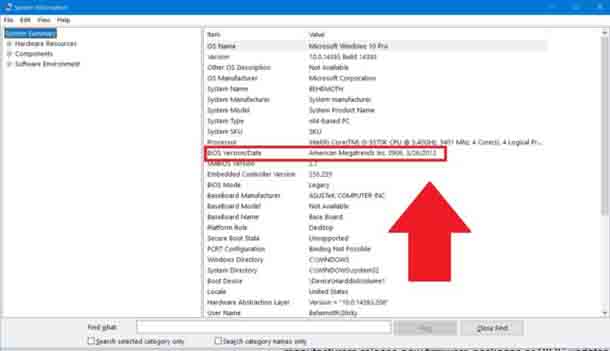Всегда помните – обновляйте свой BIOS только если у вас есть ясная, конкретная причина! Крошечный чип BIOS скрывается внутри каждого компьютера, и находится на материнской плате, чтобы вдохнуть жизнь в вашу систему, когда вы нажимаете кнопку питания. Это не только полномочия для загрузки вашего компьютера, но он также помогает защитить его, также как Duo Security. BIOS означает базовую систему ввода и вывода, а чип BIOS инициализирует все доступные устройства на вашем компьютере, такие как CPU, видеокарта и чипсет материнской платы. Но несколько лет назад производители материнских плат – в партнерстве с Microsoft и Intel— представили замену традиционным чипам BIOS, получившим название UEFI ( Unified Extensible Firmware Interface).
Почти каждая материнская плата, поставляемая сегодня, имеет чип UEFI, а не чип BIOS, но оба типа имеют одну и ту же основную цель: подготовка системы к загрузке в операционную систему. Тем не менее, большинство людей всё ещё называют UEFI “BIOS” из-за знакомого термина.
Почему вы должны (или не должны) обновить свой BIOS
Понимание вашего UEFI важно, так что бы вы могли понять, как (и если), чтобы воспользоваться обновлениями функций и исправлений ошибок, которые приходят с обновлениями BIOS, предлагаемых производителями материнских плат.
Ваша материнская плата, вероятно, использует любую версию микропрограммы, которая была у производителя материнской платы при сборке. В течение срока службы материнской платы производители выпускают новые пакеты микропрограмм или обновления BIOS, которые обеспечивают поддержку новых процессоров и памяти, или устраняют часто сообщаемые ошибки. Но в течение многих лет единственной реальной причиной обновления до более новой версии микропрограммы является устранение ошибок в вашем UEFI или при замене процессора, на более новый, чем ваша материнская плата.
Но в отчете Duo говорится, что атака на прошивку UEFI теперь является новейшим видом атаки. Это настолько низкий уровень, что, вероятно, её не обнаружит антивирусная программа. И, попав туда, скорее всего, вирус сможет выжить, даже при обновлении вашего компьютера. Несмотря на то, что отчет Duo посвящен платформе Apple Mac, ПК также уязвимы.
Некоторые люди любят регулярно проверять и обновлять свои пакеты прошивки UEFI, чтобы всегда быть в курсе последних нововведений. Когда-то это считалось рискованной практикой, учитывая, что процесс обновления прошивки может потенциально привести к зависанию вашей материнской платы так же, как перепрошивка пользовательского ПЗУ на телефоне Android может привести к блокировке устройства. Лучше не обновлять прошивку UEFI, если в обновленной прошивке нет ничего конкретного, что вам нужно.
Тем не менее, вы, вероятно, хотите быть в курсе обновлений BIOS, если вы используете платформу с чипом или материнской платой, которая только что вышла. В течение первой недели было выпущено несколько обновлений BIOS для материнских плат, когда разрушительные новые чипы Ryzen от AMD оказались в руках рецензентов, и каждый из них обеспечивал дополнительную производительность и стабильность системы. Ожидайте, что они продолжатся, поскольку AMD исправляет ошибки в Ryzen.
Перед обновлением BIOS убедитесь, что вы действительно устанавливаете новую версию. Самый простой способ найти версию BIOS – открыть приложение System Information, введя msinfo в строку поиска Windows. В открывшемся окне ваша версия BIOS должна появиться справа, под скоростью вашего процессора. Запишите номер и дату своей версии, а затем сравните её с последней версией, доступной на странице поддержки вашей материнской платы на веб-сайте производителя.
Как обновить BIOS вашего ПК
Когда вы загрузите свой компьютер, вы увидите текст, который сообщает вам, какую кнопку нажать, чтобы войти в UEFI BIOS. Нажмите эту кнопку! (Нужно точно знать какую кнопку нажать, так как дизайн фактической панели управления UEFI на каждой материнской плате отличается, поэтому эти инструкции будут скорее ориентирами, чем пошаговыми инструкциями.)
Хотя не все материнские платы предлагают эту функцию, на некоторых моделях вы можете загрузить панель управления UEFI и использовать встроенную утилиту обновления для подключения к Интернету и прошивки последней версии прошивки с сервера производителя. Эта чрезвычайно приятная функция делает обновление до новой версии прошивки максимально безболезненным.
Этот процесс немного более сложен для материнских плат, которые не поддерживают эту функцию. Сначала вам нужно найти страницу поддержки вашей материнской платы на веб-сайте производителя. Последнее обновление BIOS должно быть в разделе поддержки и загрузки. Вам нужно скачать и распаковать файл, выгрузить его на флэш-накопитель USB и перезагрузить компьютер в панель управления UEFI.
Оттуда вам нужно будет запустить средство обновления прошивки UEFI или программу перепрошивки и выполнить резервное копирование существующей прошивки вашего ПК на флэш-диск – на случай, если что-то пойдет не так. Затем используйте ту же утилиту UEFI, чтобы выбрать новый загруженный образ прошивки из его расположения на флэш-накопителе. Запуск утилиты обновления прошивки займет всего пару минут, но убедитесь, что во время этого процесса компьютер не выключается. Это очень важно.
Как только процесс перепрошивки завершится, перезагрузите компьютер, и ваш обновленный BIOS будет готов к работе.
Некоторые производители предлагают утилиты, которые могут обновлять микросхему UEFI непосредственно из Windows, запуская файл .exe, но мы настоятельно рекомендуем использовать один из двух указанных выше способов, чтобы избежать каких-либо проблем.
Опять же, обновление BIOS вашего компьютера может дать много преимуществ, но важно понимать и риски. Не прикасайтесь к нему, если нет явной и веской причины для обновления прошивки UEFI. Тем не менее, если вы хотите вставить новый процессор в более старую материнскую плату, тогда ясно, что обновление BIOS может вам помочь.
 Компьютеры и Интернет
Компьютеры и Интернет